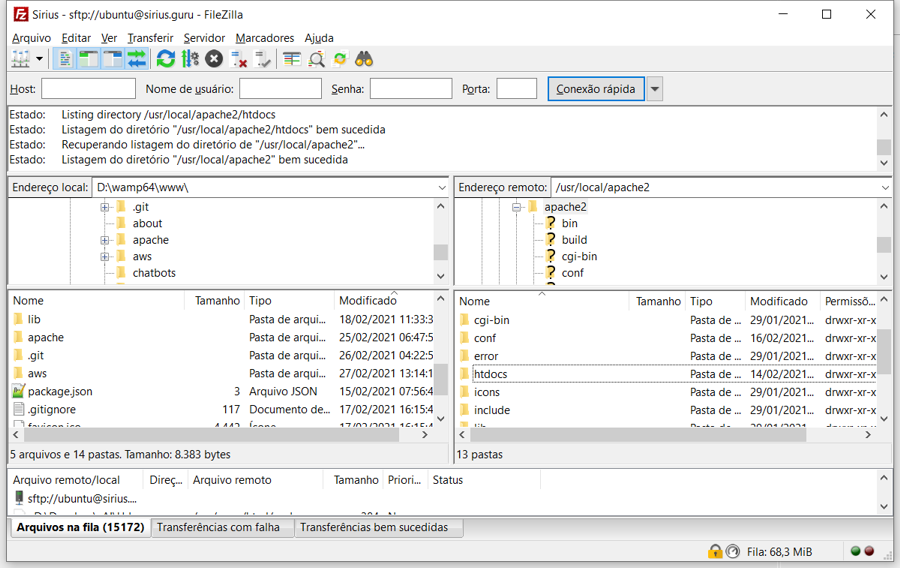FileZilla
FileZilla é um cliente FTP, SFTP e FTPS de código livre para Microsoft Windows e GNU/Linux.
Para instalá-lo acesse a página do Projeto FileZilla e faça o download do FileZilla Client (All platforms)
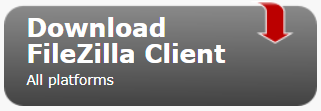
Após a instalação, execute o aplicativo. Na janela principal clique em "Arquivo -> Gerenciador de sites...." ou pressione as teclas de atalho <ctrl> + <s>
Clique em Novo Site e dê um nome para a conexão. Nesse exemplo o nome escolhido é SDCA
Clique na aba Geral e configure:
- Protocolo
- SFTP-SSH File Transfer Protocol
- Host
- IPv4 Public IP (fornecido pelo console da AWS)
- Usuário
- ubuntu
- Arquivo com chave
- Localize o arquivo ppk
Exemplo:
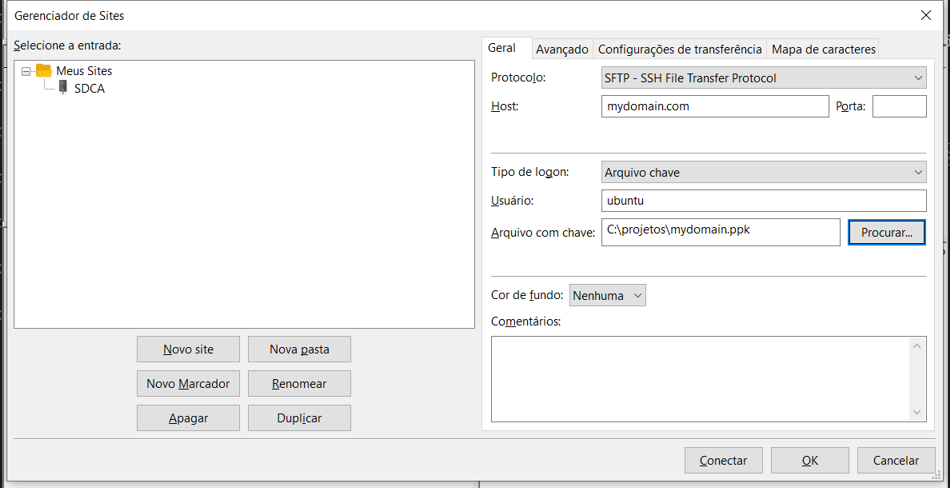
Em seguida, clique em Conectar
Aviso!
Considerando que o Servidor Apache já está instalado!
Quando o FileZilla estiver logado ao servidor como usuário ubuntu, não tem permissão para transferir os arquivos local (seu laptop ou desktop) para sua respectiva pasta (mysite), localizada no servior remoto, caso a pasta pertença ao usuário root. Para que a transferência ocorra, é necessário fornecer permissão para que o usuário ubuntu excreva na pasta mysite. Após a instalação do Apache, execute os seguintes comandos para que o Apache possa transferir arquivos quando estiver logado ao servidor como usuário ubuntu:
$ sudo find /usr/local/apache2/htdocs/mysite -type d -exec chmod 777 {} +$ sudo find /usr/local/apache2/htdocs/mysite -type f -exec chmod 777 {} +As janelas do lado esquerdo mostram a estrutura de pastas do computador local e do lado direito a estrutura de pastas do servidor remoto.